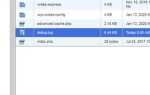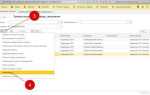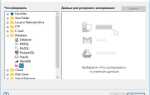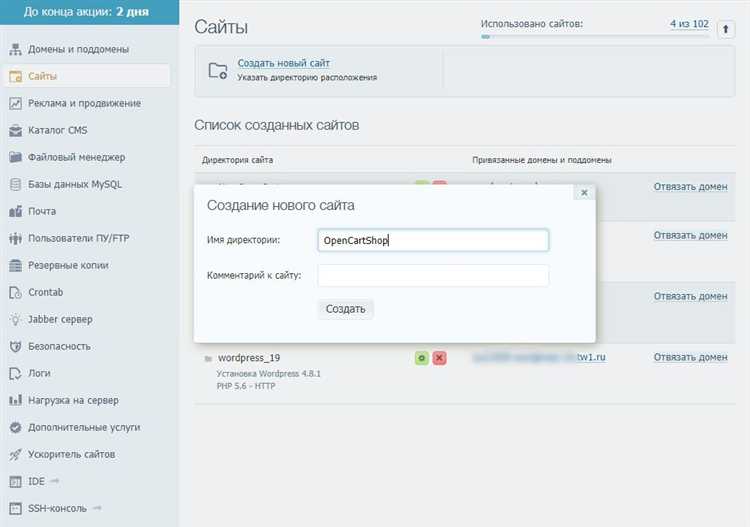
OpenCart – это одна из популярных платформ для создания интернет-магазинов, которая привлекает новичков своей простотой и функциональностью. С помощью этого решения можно быстро запустить онлайн-магазин с базовым функционалом, а также масштабировать проект по мере роста бизнеса. В данной статье рассмотрим, как пошагово создать сайт на OpenCart, не обладая глубокими техническими знаниями.
Шаг 1: Установка OpenCart – первым шагом будет выбор хостинга и установка OpenCart на сервер. Рекомендуется выбрать хостинг с поддержкой PHP и MySQL, так как это основные требования для корректной работы платформы. После того как хостинг выбран, достаточно загрузить архив с последней версией OpenCart с официального сайта и разархивировать его в корневую папку вашего сайта. Через несколько минут сайт будет доступен для настройки.
Шаг 2: Первоначальная настройка – после установки платформы необходимо пройти через процесс первичной настройки. Для этого зайдите в административную панель, указав логин и пароль. Важно сразу настроить параметры магазина: название, валюту, язык и другие базовые данные. Не забудьте также установить параметры для оплаты и доставки, выбрав подходящие модули для вашего региона.
Шаг 3: Настройка тем и дизайна – визуальная составляющая магазина играет не меньшую роль, чем функциональность. OpenCart предлагает множество бесплатных и платных тем. Вы можете выбрать готовую тему и адаптировать её под свои нужды, или же создать собственный дизайн. Для начинающих лучше начать с установки готовой темы и дальнейшей настройки элементов: логотипа, баннеров и шрифтов, чтобы создать привлекательный внешний вид без значительных усилий.
Шаг 4: Добавление товаров – один из важнейших этапов работы с OpenCart – добавление товаров в каталог. Каждому товару можно указать несколько характеристик: цену, описание, изображения, количество, а также категорию, к которой он относится. OpenCart позволяет легко управлять товарами через административную панель, а также добавлять товары с несколькими вариациями (размеры, цвета и т.д.).
Шаг 5: Тестирование и запуск – после того как сайт будет настроен, важно протестировать его функциональность. Проверьте процесс регистрации пользователей, оформление заказов, а также работу платежных систем. Если все работает корректно, можно запустить сайт. На этом этапе также стоит позаботиться о безопасности, установив SSL-сертификат для защиты данных клиентов.
Процесс создания сайта на OpenCart может занять всего несколько часов, если следовать пошаговой инструкции. Важно помнить, что OpenCart – это мощный инструмент, который требует внимания к деталям на каждом этапе работы, чтобы сайт был удобным для пользователей и отвечал требованиям бизнеса.
Установка OpenCart на хостинг: пошаговая инструкция
Для начала работы с OpenCart нужно установить его на сервер. Следующие шаги помогут вам правильно настроить платформу на хостинге.
Шаг 1: Подготовка хостинга
Перед установкой убедитесь, что ваш хостинг соответствует минимальным требованиям OpenCart: поддержка PHP (минимум 7.3), MySQL (или MariaDB), возможность работы с .htaccess, доступ к панели управления (например, cPanel). Также важно иметь доступ по FTP для загрузки файлов на сервер.
Шаг 2: Скачивание OpenCart
Перейдите на официальный сайт OpenCart (https://www.opencart.com/) и скачайте последнюю стабильную версию системы. Распакуйте архив на своем компьютере.
Шаг 3: Загрузка файлов на сервер
Для загрузки файлов на сервер используйте FTP-клиент (например, FileZilla). Подключитесь к серверу с использованием FTP-данных (адрес хостинга, логин, пароль). Затем загрузите все файлы из распакованного архива в корневую папку вашего сайта на сервере.
Шаг 4: Создание базы данных
В панели управления хостингом (например, cPanel) создайте новую базу данных MySQL. Запишите название базы, логин и пароль для базы данных, они понадобятся на следующем шаге. Убедитесь, что пользователь базы имеет все необходимые привилегии для работы с ней.
Шаг 5: Настройка конфигурационных файлов
На сервере откройте папки «config» и «admin/config» и измените права доступа к файлам config.php и admin/config.php (chmod 755). После этого откройте эти файлы с помощью текстового редактора и замените в них параметры базы данных, указывая имя базы данных, логин и пароль, которые вы создали на предыдущем шаге.
Шаг 6: Запуск установки OpenCart
Перейдите в браузере по адресу вашего сайта. Должна начаться установка OpenCart. Следуйте инструкциям на экране. Укажите настройки магазина (язык, валюта, административный доступ) и завершите установку.
Шаг 7: Завершение установки
После успешной установки удалите папку «install» с сервера, чтобы обеспечить безопасность. Также проверьте правильность настроек и доступность административной панели (обычно доступ по адресу /admin).
Теперь OpenCart установлен и готов к использованию. Вы можете начать настройку магазина, добавление товаров и установку дополнительных расширений.
Выбор и установка шаблона для интернет-магазина
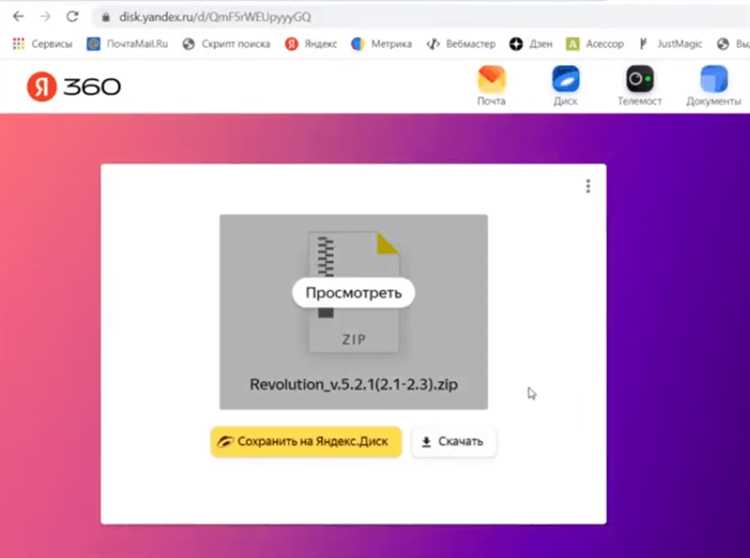
Перед установкой шаблона стоит оценить несколько факторов. Во-первых, важно удостовериться, что шаблон совместим с версией OpenCart, которая используется на сайте. Прежде чем приступать к выбору, ознакомьтесь с документацией шаблона и его особенностями. Многие шаблоны включают инструкции по установке и настройке, что может значительно облегчить процесс.
Выбирайте шаблон с адаптивным дизайном, который автоматически подстраивается под разные устройства. Это особенно важно, так как более 50% пользователей сегодня заходят на сайты с мобильных устройств. Адаптивные шаблоны обеспечивают хороший пользовательский опыт независимо от размера экрана.
При выборе обратите внимание на скорость загрузки шаблона. Быстродействие сайта напрямую влияет на его конверсию. Шаблоны с большим количеством графики и сложной анимацией могут замедлить работу сайта, что приведет к потере клиентов.
Еще один важный аспект – наличие в шаблоне встроенной SEO-оптимизации. Шаблон должен иметь поддержку мета-тегов, правильной структуры URL и сжатия изображений. Это позволит вашему интернет-магазину быстрее продвигаться в поисковых системах.
После того как выбран подходящий шаблон, процесс установки можно разделить на несколько этапов. Сначала скачайте архив с шаблоном с официального сайта или из надежного источника. После этого зайдите в админ-панель OpenCart, перейдите в раздел «Система» – «Установки» – «Модули» и загрузите архив с шаблоном. В большинстве случаев установщик автоматически распакует файлы и разместит их в нужных папках.
После установки шаблона перейдите в раздел «Дизайн» – «Шаблоны» и выберите его в качестве активного. Это позволит вам применить новый шаблон ко всем страницам интернет-магазина.
Если шаблон включает дополнительные модули или расширения, их также нужно установить, следуя инструкциям в документации. В некоторых случаях может понадобиться очистить кеш, чтобы изменения вступили в силу.
После установки настройте внешний вид сайта в разделе «Дизайн» – «Макеты». Здесь можно настроить расположение блоков, слайдеров, баннеров и других элементов страницы, что позволит адаптировать магазин под ваш бренд и предпочтения пользователей.
Правильный выбор и настройка шаблона для OpenCart – это основа успешного интернет-магазина. Он должен быть не только визуально привлекательным, но и функциональным, удобным для пользователей и быстро загружающимся.
Настройка основных параметров магазина: валюта, налоги, доставка
После установки OpenCart и выбора шаблона, следующая важная задача – правильно настроить базовые параметры магазина. Это обеспечит правильную работу функционала и адаптацию магазина к нуждам покупателей. Рассмотрим три ключевых настройки: валюта, налоги и доставка.
Валюта
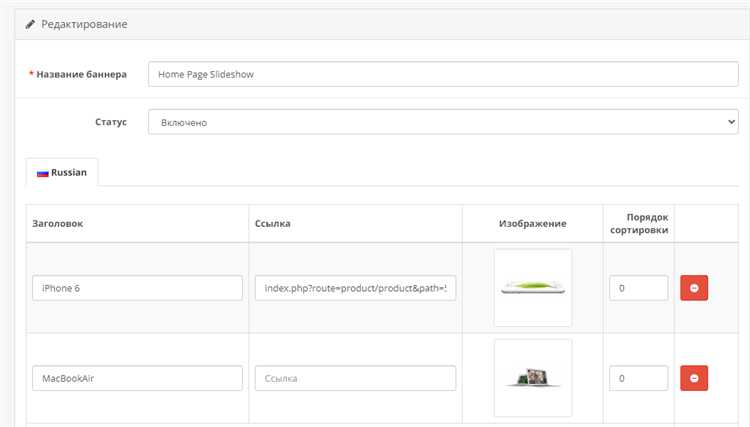
Настройка валюты критична для правильного отображения цен в магазине. В OpenCart предусмотрено несколько стандартных валют, но вы можете добавить собственные. Чтобы настроить валюту:
- Перейдите в раздел «Система» → «Локализация» → «Валюты».
- Нажмите на кнопку «Добавить», чтобы добавить новую валюту или отредактировать существующую.
- Заполните следующие поля:
- Название валюты – название вашей валюты (например, Рубль, Доллар, Евро).
- Код валюты – код валюты (например, RUB для рубля, USD для доллара).
- Символ валюты – символ, который будет отображаться рядом с ценой (например, ₽, $, €).
- Коэффициент – коэффициент обмена валюты относительно базовой.
- Статус – активировать или деактивировать валюту.
- После внесения изменений нажмите «Сохранить». Для использования валюты на фронтальной части магазина выберите её в настройках магазина.
Налоги
В OpenCart налоговая система гибкая, и вы можете настроить налоги в зависимости от региона, типа товара и других факторов. Чтобы настроить налоги:
- Перейдите в раздел «Система» → «Локализация» → «Налоговые ставки».
- Задайте «Название» для новой ставки (например, НДС, Акцизный сбор).
- Установите значение налога в процентах.
- В разделе «Действие» выберите, к какой категории товаров или услуг применяется налог.
- Включите или выключите налог в зависимости от региона с помощью раздела «Зона». Если налог должен применяться по всей территории страны, выберите «Все зоны».
- Для товаров с несколькими налоговыми ставками настройте приоритет налога.
- Не забудьте настроить «Тип налога»: по умолчанию, это может быть ставка по товару или услуги, или же ставка на доставку.
- Нажмите «Сохранить» для применения настроек.
Доставка
Корректная настройка способов доставки играет ключевую роль в удобстве покупателя. В OpenCart доступны различные варианты доставки, включая стандартную и индивидуальную. Для настройки доставки:
- Перейдите в раздел «Система» → «Настройки» → «Методы доставки».
- Выберите один из доступных методов доставки, таких как Самовывоз, Курьерская доставка, Почта России, СДЭК и другие.
- При настройке каждого метода укажите его название, стоимость, регионы доставки и другие параметры.
- Установите условия применения метода доставки, такие как минимальная сумма заказа или вес товара.
- Если необходимо, настройте дополнительные параметры, например, способ расчёта стоимости доставки, которые могут зависеть от веса, объёма или адреса доставки.
- Активируйте или деактивируйте способ доставки в зависимости от потребностей.
- После настройки не забудьте проверить корректность работы на фронтальной части магазина.
Каждая из этих настроек имеет важное значение для стабильной работы магазина и удобства покупателя. Постоянно следите за актуальностью данных и настройками, особенно если ваш магазин ориентирован на международные продажи или имеет сложную систему налогообложения.
Добавление товаров в каталог и настройка категорий
Для добавления товаров в OpenCart, перейдите в раздел «Каталог» в административной панели и выберите «Товары». Нажмите кнопку «Добавить» для создания нового товара. Введите название, описание, мета-теги для SEO, а также цену и количество товара. Важно: укажите правильные данные в поле «Количество», чтобы избежать ошибок при оформлении заказов. Настройте веса и габариты, если ваш товар требует расчета стоимости доставки.
Перейдите к вкладке «Изображения», чтобы добавить фотографии товара. Они должны быть оптимизированы по размеру для ускоренной загрузки страниц. Главное изображение необходимо загрузить первым, остальные можно добавить через кнопку «Добавить изображение». Чем качественнее изображения, тем выше вероятность привлечь внимание покупателей.
На вкладке «Данные» можно указать дополнительные параметры товара, такие как производитель, модель, склад и другие характеристики. Это особенно важно для фильтров, которые будут использоваться покупателями для быстрого поиска товара.
Чтобы товар отображался в нужной категории, перейдите в раздел «Категории» на той же вкладке «Данные». Выберите одну или несколько категорий, в которых товар будет показываться. Также можно создать новую категорию, перейдя в раздел «Каталог» и выбрав «Категории». Для этого нажмите «Добавить», укажите название категории и, если необходимо, добавьте описание. Вы можете настроить подкатегории, чтобы облегчить навигацию по сайту.
Не забудьте указать «Статус» товара – он должен быть установлен на «Включено», чтобы товар был виден покупателям. После завершения всех настроек, сохраните товар, и он появится в каталоге. Рекомендуется регулярно обновлять данные, чтобы не возникло ошибок с наличием товаров или ценами.
Кроме того, OpenCart позволяет устанавливать специальные фильтры и теги для товаров, что значительно улучшает процесс поиска и сортировки товаров на сайте. Чтобы улучшить SEO, используйте уникальные и релевантные ключевые слова в названии и описании товаров.
Интеграция платёжных систем в OpenCart
Первым шагом является выбор платёжной системы. Важно учитывать тип аудитории, регионы продаж, стоимость транзакций и простоту интеграции. Для большинства систем в OpenCart есть готовые модули, которые значительно упрощают настройку.
Инструкция по интеграции популярной платёжной системы PayPal:
- Перейдите в админ-панель OpenCart.
- Откройте раздел «Система» > «Настройки» и выберите ваш магазин.
- В меню настроек перейдите на вкладку «Оплата» и выберите PayPal.
- Введите свой идентификатор API PayPal, который можно получить в личном кабинете PayPal.
- Настройте дополнительные параметры, такие как валюта, при необходимости выберите способ отображения кнопки оплаты.
- Сохраните изменения и протестируйте платёжную систему.
Для интеграции других платёжных систем (например, Яндекс.Касса или банковские карты) процесс аналогичен. Вам нужно будет:
- Установить соответствующий модуль через менеджер расширений OpenCart.
- Получить ключи и настройки в личном кабинете платёжной системы.
- Заполнить необходимые поля в разделе «Оплата».
- Тестировать работу платёжного шлюза, чтобы убедиться в его корректности.
После того как платёжная система интегрирована, не забывайте тестировать процесс оплаты с разных платёжных карт и методов, чтобы гарантировать пользователю безошибочную работу.
Совет: при выборе платёжной системы для магазина учитывайте комиссии, которые взимает платёжный провайдер. Некоторые системы могут иметь высокие комиссии за транзакции, что снизит вашу прибыль. Также не забывайте о возможности возврата средств, которая должна быть настроена в личном кабинете платёжной системы.
Настройка SEO: как улучшить видимость сайта в поисковых системах
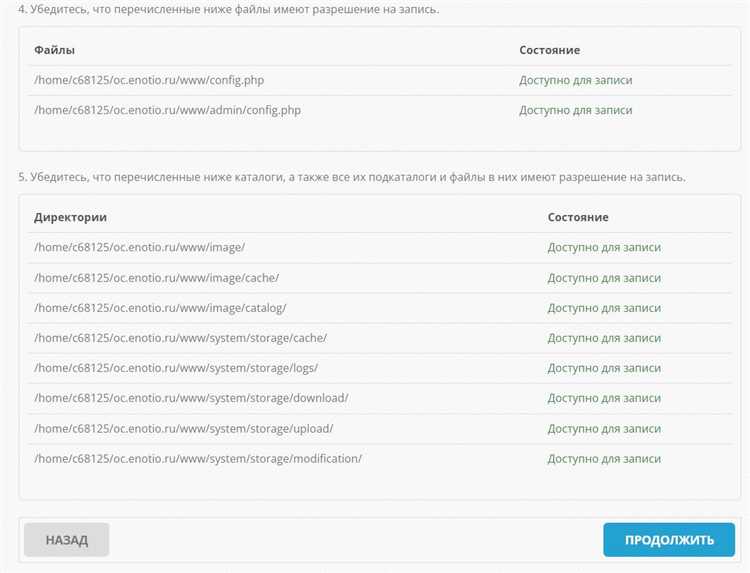
1. Включение ЧПУ (Человекопонятные URL)
Перейдите в Система → Настройки, выберите ваш магазин и нажмите «Изменить». На вкладке «Сервер» активируйте параметр Использовать SEO URL. После этого переименуйте файл htaccess.txt в корне сайта в .htaccess.
2. Настройка SEO-URL для товаров и категорий
При создании или редактировании товара/категории заполните поле SEO URL. Используйте только латиницу, цифры и дефисы. Например: kurtka-zhenskaya-vesna. Не оставляйте это поле пустым.
3. Уникальные мета-теги
Для каждой страницы задайте уникальные:
- Meta Title – не более 60 символов. Включает ключевое слово и краткое описание страницы.
- Meta Description – до 160 символов. Формулируйте как рекламное сообщение с упором на выгоду.
- Meta Keywords – необязательное поле, но его можно заполнить для совместимости со старыми системами.
4. Карта сайта
Установите модуль Google Sitemap через Дополнения → Модули → Каналы продвижения. Активируйте его и скопируйте ссылку на карту сайта, например: https://ваш_домен/index.php?route=feed/google_sitemap. Добавьте эту ссылку в Google Search Console.
5. Robots.txt
Разместите в корне сайта файл robots.txt со следующим содержимым:
User-agent: *
Disallow: /admin/
Disallow: /system/
Allow: /
Sitemap: https://ваш_домен/index.php?route=feed/google_sitemap
6. Устранение дубликатов страниц
Активируйте директиву rel="canonical" в шаблоне. В файле catalog/controller/common/header.php добавьте строку:
$this->document->addLink($this->url->link($this->request->get['route']), 'canonical');
7. Оптимизация скорости загрузки
Используйте кэширование, минимизируйте CSS и JavaScript, сжимайте изображения. Установите модуль OC Speed Optimization или аналогичный.
8. Подключение аналитики
Добавьте Google Analytics и Яндекс.Метрику для отслеживания поведения пользователей и выявления точек роста.
9. Внутренняя перелинковка
Добавляйте ссылки между связанными товарами и категориями. Это улучшает индексацию и снижает показатель отказов.
Обновление и поддержка сайта на OpenCart: как избежать проблем

Регулярное обновление OpenCart критически важно для безопасности и стабильности интернет-магазина. Однако ошибки при этом могут привести к сбоям и потере данных. Следуйте нижеуказанным рекомендациям для минимизации рисков.
- Перед обновлением создайте полную резервную копию файлов сайта и базы данных. Используйте инструменты хостинга или модули резервного копирования, например, Akeeba Backup.
- Убедитесь, что все сторонние модули и темы совместимы с целевой версией OpenCart. Проверьте информацию на сайте разработчика или в разделе «Модули» админки.
- Используйте тестовый сервер для проверки обновлений. Копируйте сайт на поддомен (например, dev.site.ru), применяйте обновления там и проверяйте функциональность.
- Обновляйте OpenCart вручную, а не автоматически, если у вас установлены кастомные модули. Это позволяет контролировать каждый шаг и избегать перезаписи пользовательских файлов.
- После обновления очистите кэш (в «Настройки» → «Очистить кэш»), обновите модификации (раздел «Дополнения» → «Модификаторы») и проверьте логи ошибок в панели администратора.
Поддержка сайта не ограничивается обновлениями. Следует регулярно выполнять действия, обеспечивающие стабильную работу:
- Проверяйте журнал ошибок OpenCart и сервера. Файл error.log в папке /system/storage/logs содержит критически важные сообщения.
- Обновляйте PHP до поддерживаемой версии, указанной в документации OpenCart. Старые версии содержат уязвимости и могут вызывать несовместимости.
- Раз в месяц анализируйте производительность сайта с помощью инструментов, таких как GTmetrix или Lighthouse. Оптимизируйте изображения, уменьшайте количество запросов и используйте кэширование.
- Удаляйте неиспользуемые модули и темы. Они могут содержать устаревший код и повышать нагрузку на сервер.
- Настройте автоматическую проверку доступности сайта с помощью мониторинговых сервисов, например UptimeRobot. Это позволяет быстро реагировать на сбои.
Соблюдение этих принципов обеспечит бесперебойную работу сайта и устойчивость к внешним угрозам.
Вопрос-ответ:
Нужно ли иметь опыт в программировании, чтобы создать сайт на OpenCart?
Нет, опыт программирования не обязателен. OpenCart рассчитан на пользователей без технической подготовки. Установка происходит через веб-интерфейс, а управление товарами и заказами осуществляется в админ-панели. Однако, если планируются нестандартные функции или изменения дизайна, базовые знания HTML, CSS или PHP могут пригодиться.
Сколько времени уходит на создание интернет-магазина с нуля на OpenCart?
Всё зависит от задач. Если использовать готовый шаблон и не вносить изменения в структуру сайта, базовый магазин можно собрать за 1–2 дня. Если требуется настройка дизайна, установка дополнительных модулей, настройка доставки и оплаты — работа может занять до недели. Наибольшее время обычно уходит на наполнение карточек товара и тестирование.
Какие хостинги подходят для OpenCart?
Подойдёт любой хостинг, поддерживающий PHP (версия 7.4 или выше) и MySQL. Лучше выбирать тарифы с возможностью установки через автоустановщик (Softaculous, Installatron и др.). Это ускоряет начальный этап. Также важно, чтобы хостинг обеспечивал стабильную работу, имел техподдержку и регулярные бэкапы. Примеры: Timeweb, Beget, REG.RU, Hostenko.
Можно ли использовать OpenCart для продажи цифровых товаров?
Да, OpenCart поддерживает продажу цифровых товаров. В карточке товара можно указать файл для скачивания, который покупатель получит после оплаты. Есть встроенные настройки для ограничения количества загрузок и времени доступа к файлам. Это удобно для продажи книг, программ, курсов и другого цифрового контента.
Какие модули стоит установить на этапе запуска сайта?
На начальном этапе часто устанавливают модуль SEO-оптимизации (например, для ЧПУ и мета-тегов), модуль оплаты (Яндекс Касса, Robokassa, ЮKassa), доставки (СДЭК, Boxberry), а также модуль для обратной связи или онлайн-чата. Полезны модули для автоматического создания карты сайта и интеграции с Google Analytics или Яндекс.Метрикой. Их установка зависит от задач и региона продаж.